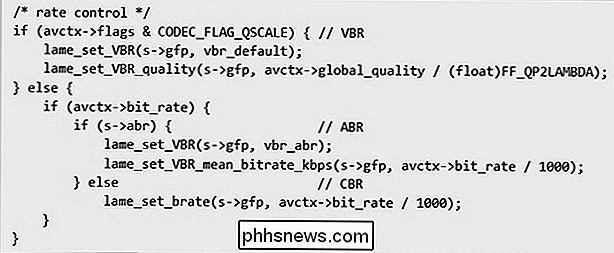Waarom hebben mijn MP3-bestanden dezelfde grootte, zelfs wanneer ik de bitsnelheid wijzig met FFmpeg?

Als u nog niet bekend bent met het converteren van audiobestanden, dan zijn veel van de details en hoe ze werken kan een beetje verwarrend zijn als je onverwachte resultaten krijgt. Dus wat doe je om het probleem op te lossen? De SuperUser Q & A-post van vandaag biedt het antwoord op de vraag van een verwarde lezer.
De Question & Answer-sessie van vandaag komt tot ons dankzij SuperUser - een onderdeel van Stack Exchange, een door de gemeenschap gestuurde groep van Q & A-websites.
Foto's met dank aan Warein (Flickr).
De vraag
SuperUser-lezer Arlen Beiler wil weten waarom het gebruiken van verschillende bitrate-instellingen bij het converteren van een audiostream geproduceerde bestanden die allemaal exact dezelfde grootte hadden:
Ik heb een audiostream geconverteerd naar drie verschillende bitrate-instellingen met behulp van wat in wezen hetzelfde formaat is. Ze eindigden precies dezelfde grootte. Waarom is dit?
- ffmpeg -i "Likoonl-Q1-All.mp4" -c: v copy -c: a libmp3lame -q: a 1 -b: a 192k "Q1-All-192k.mp4"
- ffmpeg -i "Likoonl-Q1-All.mp4" -c: v kopie -c: een libmp3lame -q: een 1 -b: een 160k "Q1-All-160k.mp4"
- ffmpeg -i "Likoonl -Q1-All.mp4 "-c: v kopie -c: een libmp3lame -q: een 1 -b: een 128k" Q1-All-128k.mp4 "
Hoe heeft het gebruik van verschillende bitrate-instellingen bestanden van dezelfde exacte grootte?
Het antwoord
SuperUser-bijdrager slhck heeft het antwoord voor ons:
Omdat u -q: a instelt (dit is de VBR-instelling van LAME). Wanneer u -q: a gebruikt, heeft de CBR-instelling -b: a geen effect. Als u de MP3-coderingsgids van de FFmpeg-wiki bekijkt, vindt u de mogelijke waarden voor -q: a met de bijbehorende gemiddelde bitrate.
Voor de volledigheid is hier het relevante gedeelte van libmp3lame.c ( qscale is de lange naam van q ):
Heeft u iets toe te voegen aan de uitleg? Geluid uit in de reacties. Wilt u meer antwoorden van andere technisch onderlegde Stack Exchange-gebruikers lezen? Bekijk hier de volledige discussiethread

QuickTime voor Windows is dood en u moet het verwijderen naar Veilige
QuickTime voor Windows heeft gevaarlijke beveiligingsproblemen waardoor aanvallers uw computer kunnen overnemen, maar Apple zal deze niet bijwerken naar herstel Ze. Het is tijd om het te verwijderen. Verontrustend heeft Apple dit alleen aangekondigd in een verklaring aan Trend Micro. Apple heeft het niet aangekondigd op zijn eigen website en lijkt geen echte moeite te doen om mensen te waarschuwen voor dit verouderde programma.

Wat zijn computeralgoritmen en hoe werken ze?
Tenzij u geïnteresseerd bent in wiskunde of programmeren, kan het woord 'algoritme' Grieks voor u zijn, maar het is een van de bouwstenen van alles wat u gebruikt om dit artikel te lezen. Hier volgt een korte uitleg van wat ze zijn en hoe ze werken. Disclaimer: ik ben geen leraar wiskunde of informatica, dus niet alle termen die ik gebruik zijn technisch.